CMR Cloudユーザーマニュアル
招待メール
WEB会議予約処理完了後、招待メールを送付いたします。
招待メールに記載されている”Webexミーティングに参加する”をクリックすることで会議に参加することができます。指示にしたがってWebexアプリケーションをダウンロード・インストールしてください。
MicrosoftEdgeを使用する場合、毎回ミーティングに参加する度にWebexアプリのダウンロードする必要がございます。Webexアプリケーションのダウンロードを初回のミーティング参加時だけにするには、Internet Explorer、Chromeなどをご利用ください。
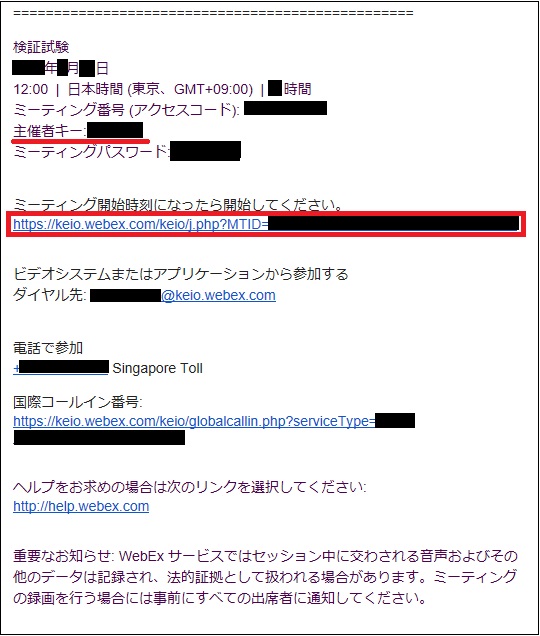
会議時間前の場合、以下の画面が表示されます。※ミーティングを開始してください。をクリックしてもミーティングは開始されません。
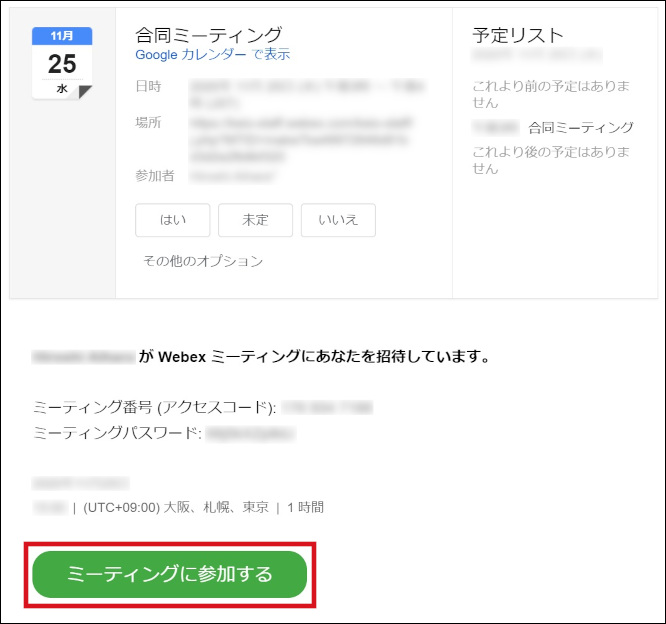
会議が開始されましたら、以下の画面が表示され名前とメールアドレス入力後、参加ボタンをクリックすると会議に参加することができます。
入力した名前とメールアドレスは、会議中の表示以外には利用されません。
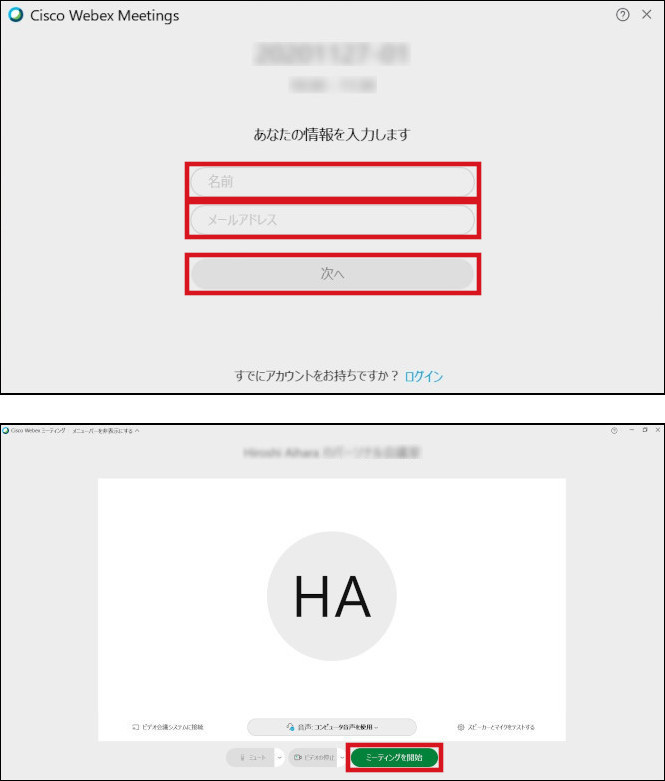
主催者変更
会議主催者を変更することが可能です。主催者を変更するためには、招待メールに記載されている主催者キーが必要です。
変更手順は、メニューバーの「参加者」から「主催者の役割を取り戻す」をクリックします。主催者キー入力する画面が表示されますので、主催者キー入力後「OK」をクリックしてください。
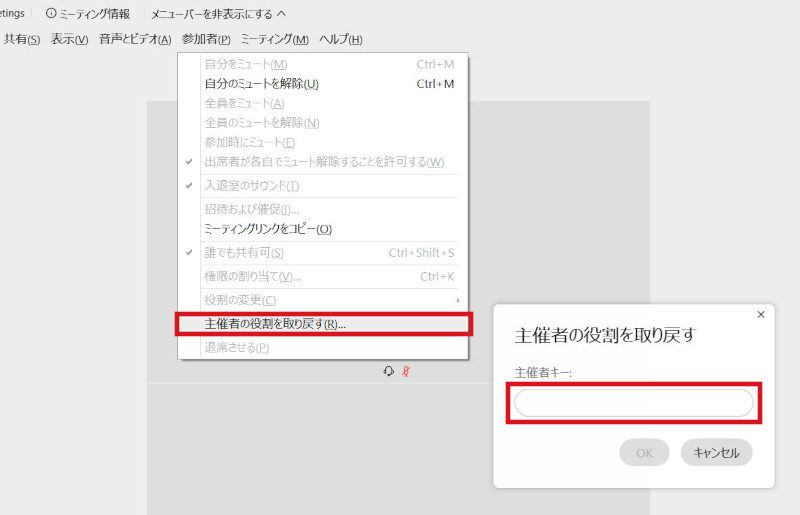
音声共有(VoIP)
参加者同士で会話をするには「音声に接続」をクリックし、表示された「音声接続」 ウインドウの「接続」をクリックします。
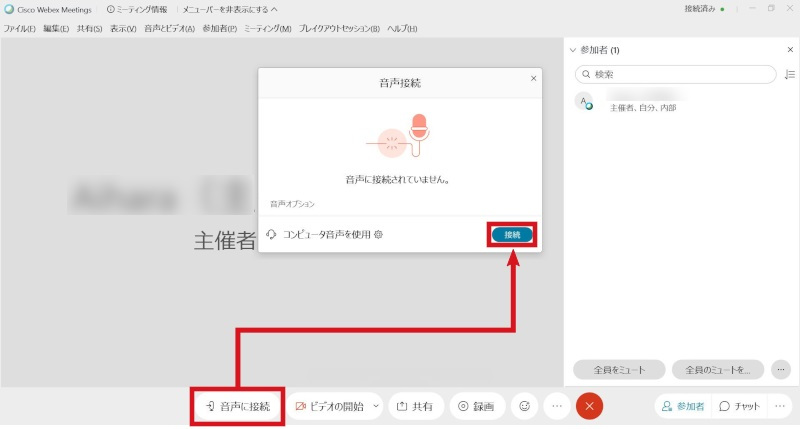
モバイル端末の場合
マイクアイコンをタップして参加者と会話します。
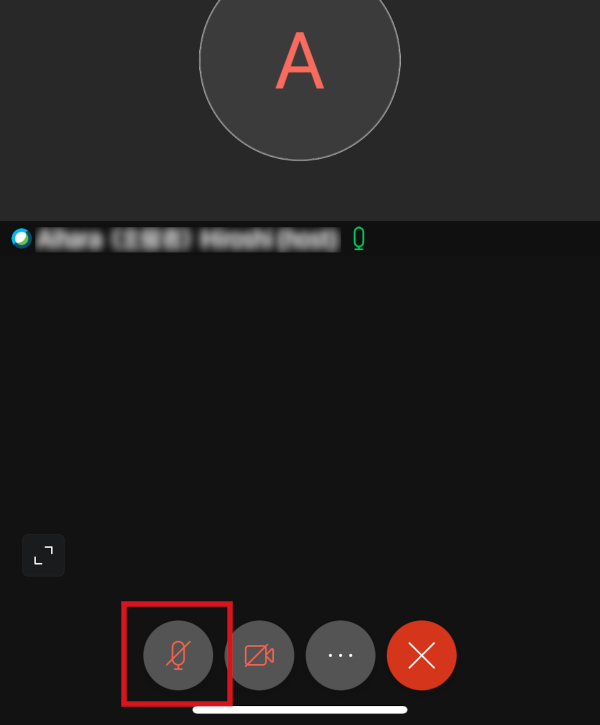
資料共有
PCまたはTV端末から資料共有することが可能です。
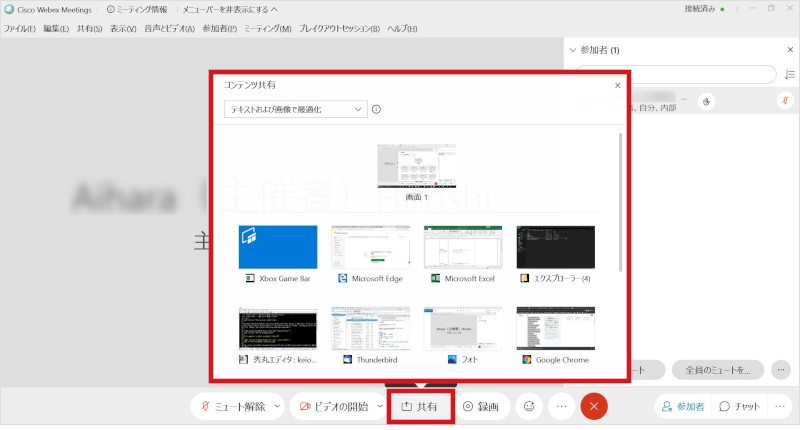
プレゼンター権限
主催者は参加者一覧より参加者をプレゼンタや主催者または共同主催者に指名できます。
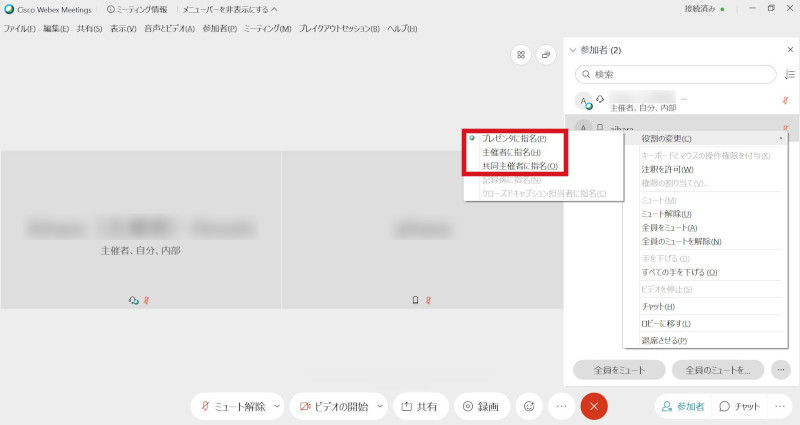
録画機能(利用不可)
録画機能は、サービス提供は行っておりません。(録画ボタンは押せますが、その後、再生はできません。)
ビデオ会議端末
ビデオ会議端末から会議に参加にするには、招待メールに記載されているビデオ会議のシステムまたはアプリケーションから参加する"9桁の会議番号 @keio.webex.com"を端末に入力して下さい。
-
注1) 一部機種では上記と入力方法が異なる場合があります。
-
注2) 一部機種では、会議に参加する際、ビデオ会議端末が一番最初の参加者になってしまうと、参加に失敗する場合があります。
その場合は、ビデオ会議端末が参加する前に、先にPCから「主催者として」会議に参加してください。 主催者のなり方は、主催者変更をご覧ください。
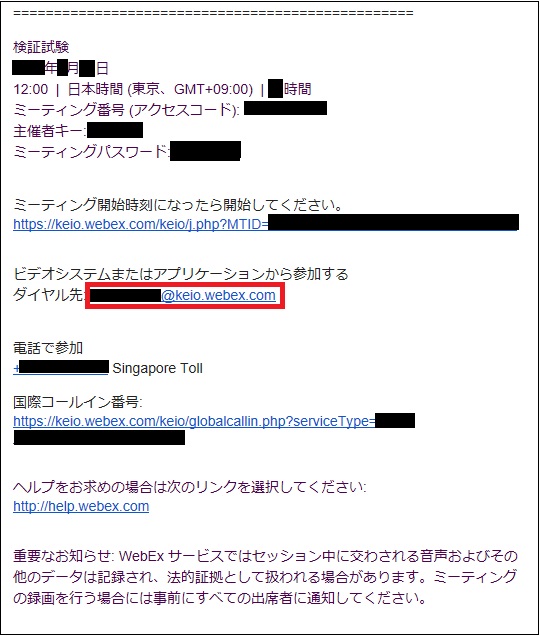
下記に、ITCにて動作確認済みの端末一覧を記載します。下記端末以外の接続に関してはサポート対象外になりますのでご了承下さい。
| メーカ | モデル | バージョン | 利用可否 | 備考 |
|---|---|---|---|---|
| Cisco | MX200/300 | 7.x | ○ | |
| Cisco | C20/40/60/90 | 7.x | ○ | |
| Cisco | SX20 | 7.x | ○ | |
| Cisco | EX60/EX90 | 7.x | ○ | |
| Polycom | HDX | 3.1.4 | ○ | |
| Polycom | Polycom RealPresence Group Series | 4.1.5 | ○ | |
| Sony | PCS Series | - | × |
※注1. 上記はITCにて動作確認をした端末になります。
※注2. Cisco社の下記ページもご参照下さい。 https://collaborationhelp.cisco.com/article/en-us/ipxxr2
詳細マニュアルは、こちら をご参照ください。
電話からの参加
電話から参加した場合、電話料金が発生するため、ご注意下さい。
お問い合わせ
平日17時以降、土日・祝日、各休校期間中のメールによるお問い合わせへの回答にお時間をいただく場合があります。
最終更新日: 2020年12月10日
内容はここまでです。




